BIOS Legacy Boot of UEFI multivides, ielādējot no zibatmiņas diska - kā novērst kļūdu?
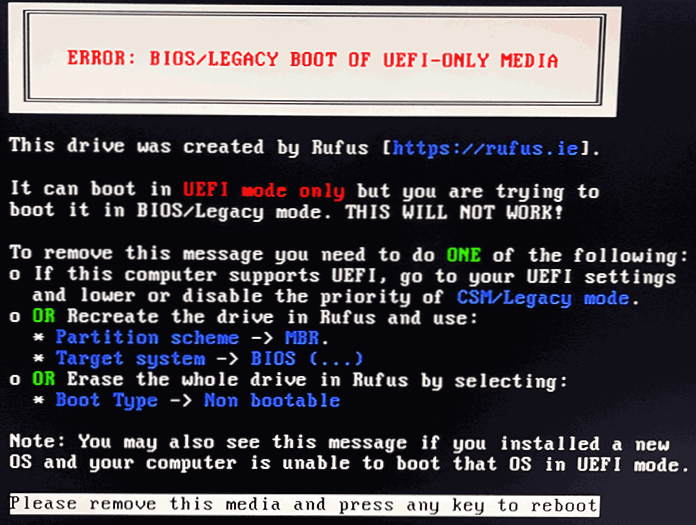
- 4781
- 865
- Lionel Bashirian
Ielādējot datoru vai klēpjdatoru ar sāknēšanas zibatmiņas disku, kas izgatavots Rufus programmā, varat saņemt kļūdas ziņojumu: UEFI-OLIJAS MEDIJAS BIOS/MEKĀLS BOT, skaidrojot angļu valodas kļūdas iemeslus, un priekšlikumu noklikšķināt Jebkura atsāknēšanas atslēga.
Šajā instrukcijā detalizēti par to, ko kļūda var izraisīt, par veidiem, kā noteikt UEFI Tome multivides kļūdas BIOS mantojuma sāknēšanu un veiksmīgi ielādēt no zibatmiņas diska.
- Iemesls BiOS Legacy Boot of UEFI tikai multivides kļūdai
- Ielādēšana no zibatmiņas diska UEFI režīmā
- Zibatmiņas diska Rufus izveidošana mantojuma (BIOS) režīmam
- Video instrukcija
Iemesls BiOS Legacy Boot of UEFI tikai multivides kļūdai
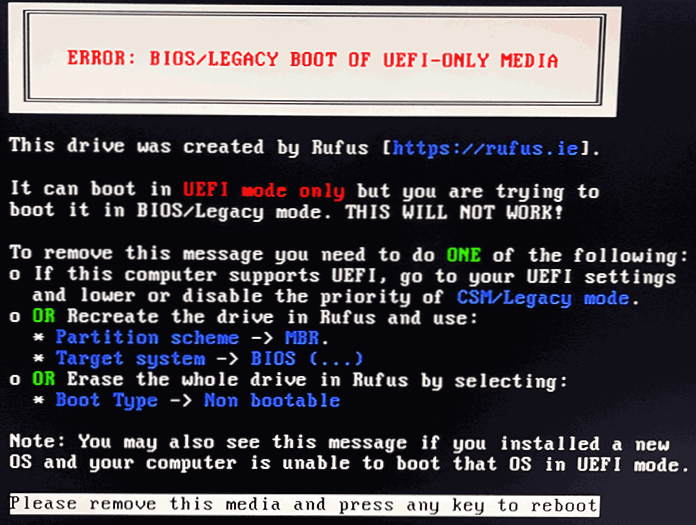
Lielākā daļa mūsdienu personālo datoru un klēpjdatoru atbalsta divus ielādēšanas režīmus no sāknēšanas diskdziņiem: UEFI (EFI) un mantojums (CSM, BIOS, saderības atbalsta režīms). Ierakstot zibatmiņas diska ielādi Rufusā, lietotājs izvēlas, kuru režīmu tas būtu jāreģistrē pēc noklusējuma (ja nekas nav izvēlēts) - UEFI režīmā.
Gadījumā, ja jūs esat ielādēts ar šādu zibatmiņas disku mantojuma režīmā, jūs redzēsit kļūdas ziņojumu: BiOS/Legacy Boot of UEFI, tikai nesējs, un kļūdas ekrāna skaidrojums piedāvā vai nu mainīt iekraušanas režīmu BIOS /Uefi parametri vai pārrakstiet zibatmiņas disku citam iekraušanas režīmam.
Piezīme: Pat ja jūs ieslēdzat UEFI atbalstu iekraušanai datora BIOS, noklusējuma mantojuma režīms (ja tas ir arī ieslēgts), kas arī novedīs pie aplūkojamās kļūdas. Papildu punkts - Rufusā izveidotajiem sāknēšanas diskdziņiem papildus zemāk aprakstītajām darbībām, iespējams, ir jāatspējo droša sāknēšana BIOS/UEFI.
Ielādēšana no zibatmiņas diska UEFI režīmā
Vienkāršākais un ātrākais risinājums mūsu gadījumā ir ielādēt no zibspuldzes pareizajā režīmā. Tas darbosies jebkurā datorā ar atbalstu UEFI (šo lejupielādes režīmu sāka atbalstīt lielākajā daļā jauno ierīču no aptuveni 2012. gada).
Kā to izdarīt? - Ir divas iespējas:
- Dodieties uz datora vai klēpjdatora BIOS, tad parasti uz sāknēšanas cilnē (bet tas var būt citās sadaļās, piemēram, BIOS funkcijas) Pārliecinieties, ka UEFI ielādes režīms ir iespējots. Pārslēgšanas punktu var saukt par UEFI/BIOS režīmu, sāknēšanas režīmu, un dažreiz jums ir jāizslēdz mantojuma ielādēšanas atbalsts - instalējiet mantoto atbalstu, CSM atbalstu vai saderīgu atbalsta režīma parametru invalīdā. Dažādām BIOS opcijām pareizo variantu var nedaudz izvietot dažādās vietās, un tai ir dažādi nosaukumi, taču parasti to ir salīdzinoši viegli atrast.
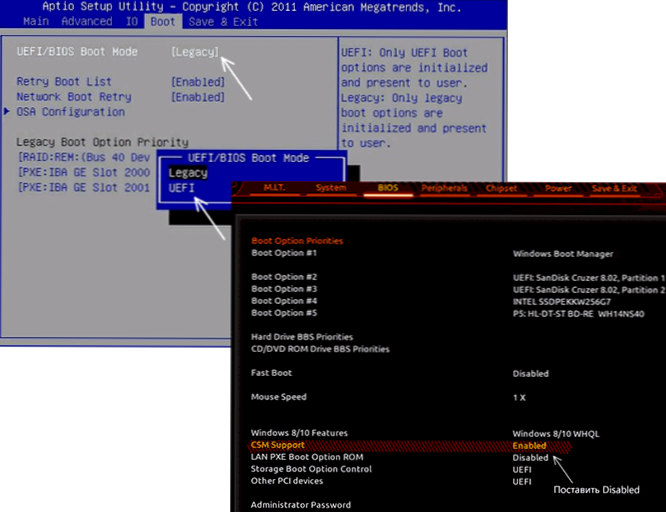
- Iekraušanas laikā izmantojiet sāknēšanas izvēlni - parasti atslēga, kas ir jānospiež, lai ievadītu sāknēšanas izvēlni, kas parādās ekrāna apakšā, kad dators sākas (vairāk: kā pāriet uz sāknēšanas izvēlni datorā vai klēpjdatorā). Sāknēšanas izvēlnē var redzēt, ka sāknēšanas zibatmiņas disks tiek parādīts divreiz: vienreiz ar piezīmi UEFI (vai EFI), otrais - bez tā. Atlasiet marķētu un pēc tam ielādi no zibatmiņas diska notiks bez kļūdas.
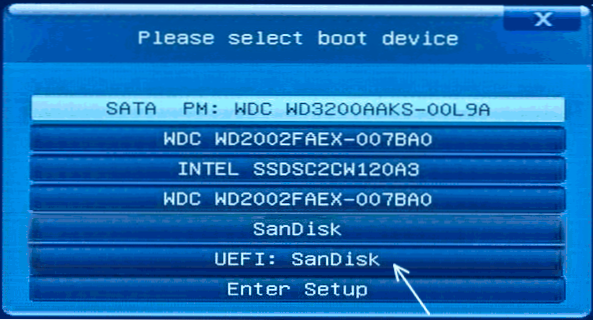
Rufus ielādēšanas zibatmiņas diska izveidošana mantojuma BIOS režīmā
Ja kaut kādu iemeslu dēļ iepriekšējais risinājums nav piemērots jūsu gadījumam, varat atjaunot ielādēšanas zibatmiņas disku tajā pašā Rufus programmā, lai tā būtu sagatavota mantojuma (CSM) režīmam.
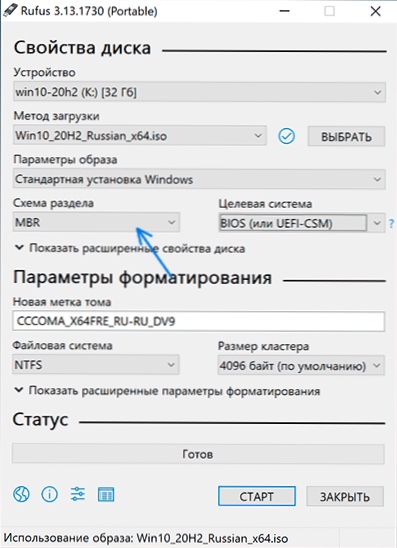
Lai to izdarītu, ar to ir pietiekami pie "shēmas shēmas", lai izvēlētos MBR, un "mērķa sistēmā" - "BIOS (vai UEFI -CSM)", šis vienums tiks izvēlēts automātiski. Pēc USB diskdziņa ierakstīšanas šajā režīmā, ielādējot, tas neizraisīs kļūdu kļūdas: UEFI-OLIJAS MEDIJAS BIOS/LĪDZEKĻU BONTS ar vienādiem ielādēšanas parametriem BIOS, kuru sākotnēji izmantojāt, jūs izmantojāt.
Video instrukcija
Ja paliek jautājumi vai kaut kas nav pilnīgi skaidrs, uzdodiet jautājumus komentāros, es centīšos palīdzēt.
- « Samsung Galaxy Tab S7 planšetdators kā otrais monitors datoram vai klēpjdatoram ar Windows 10
- Kā mainīt noklusējuma meklēšanu Google Chrome »

